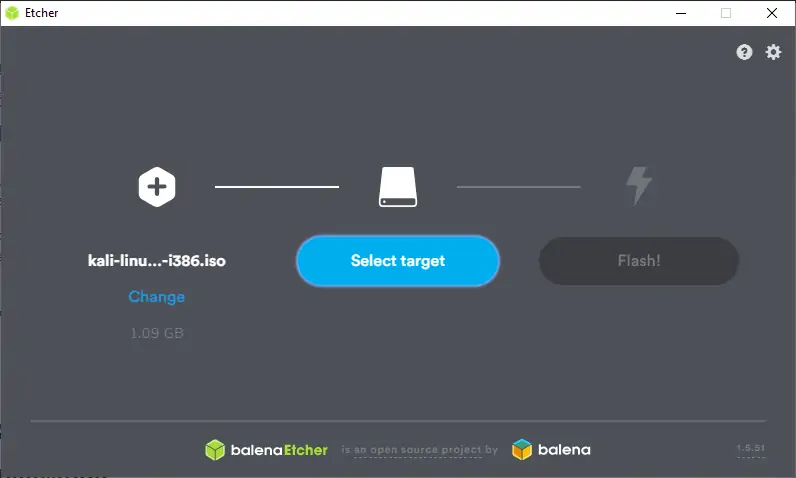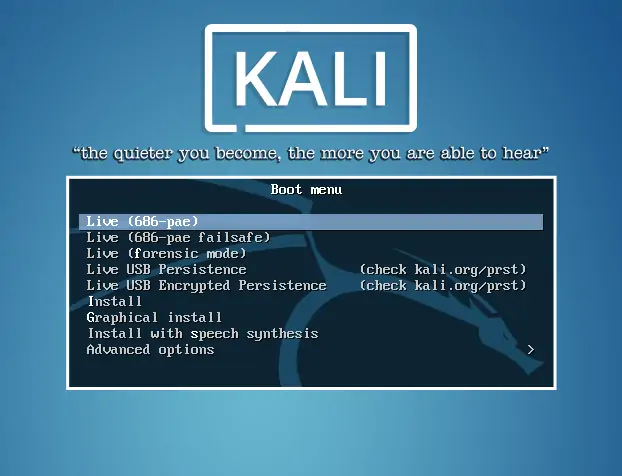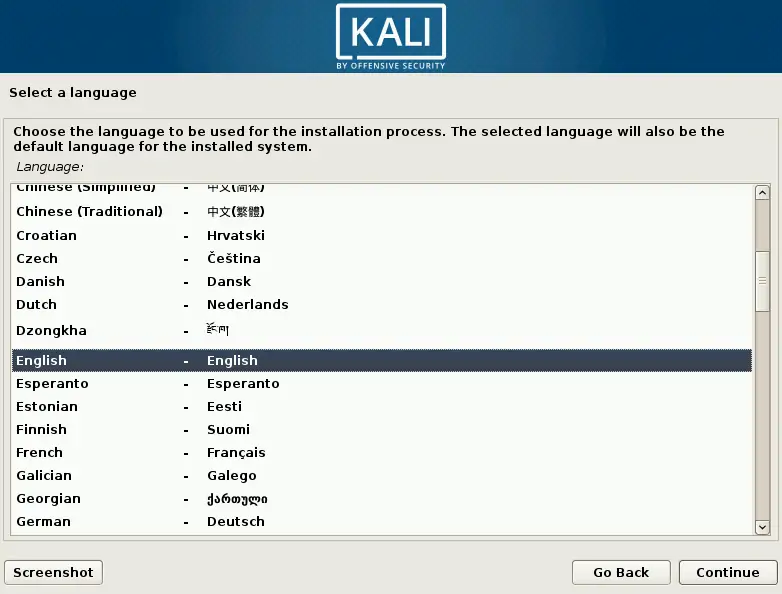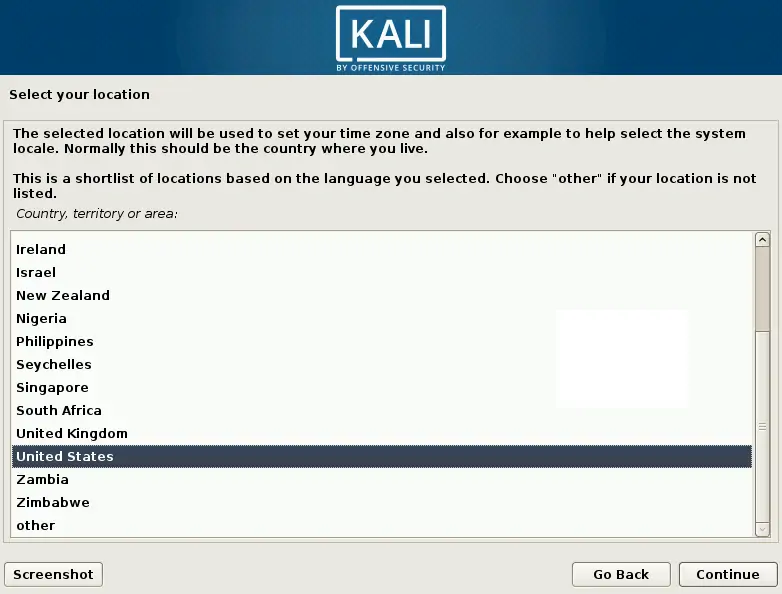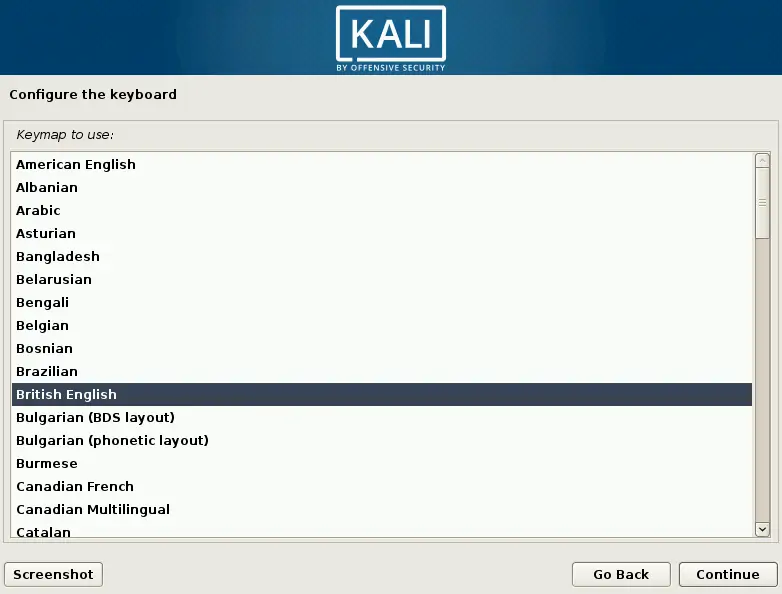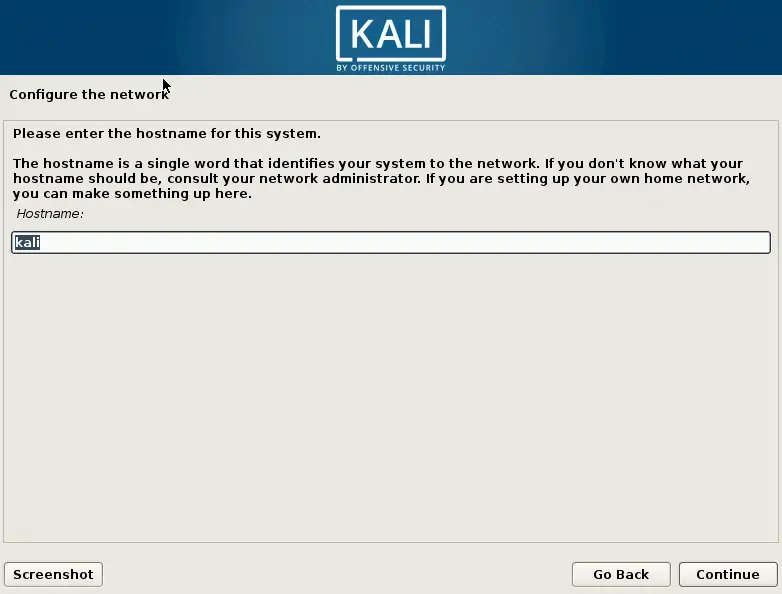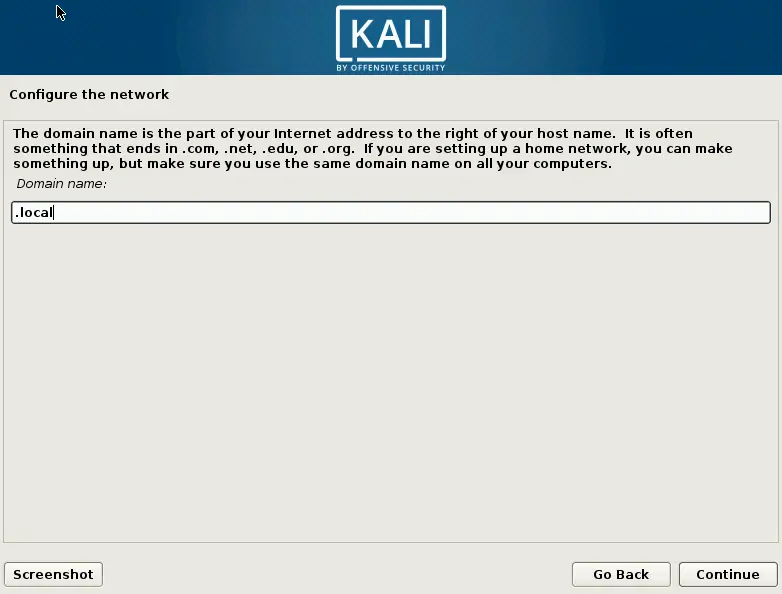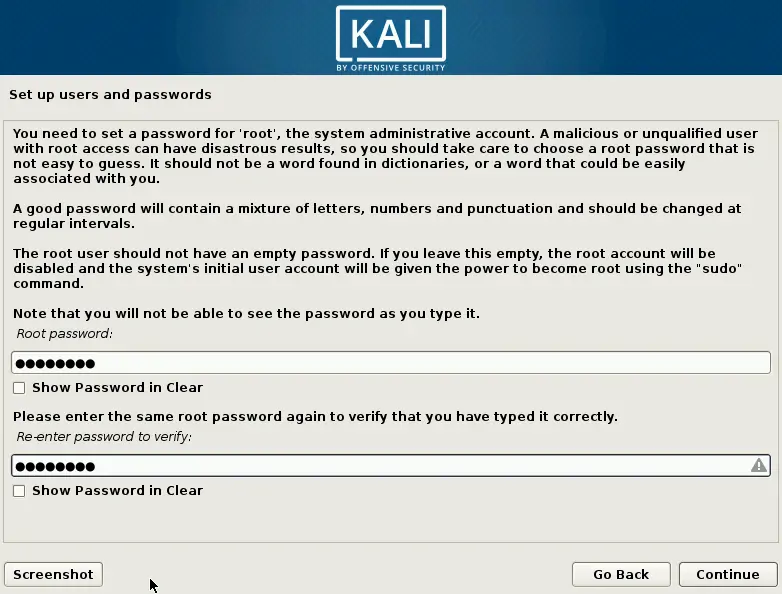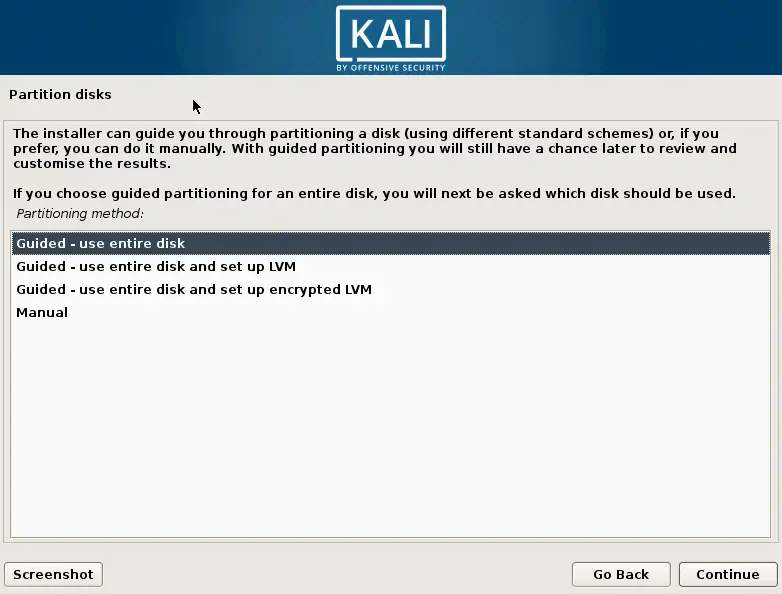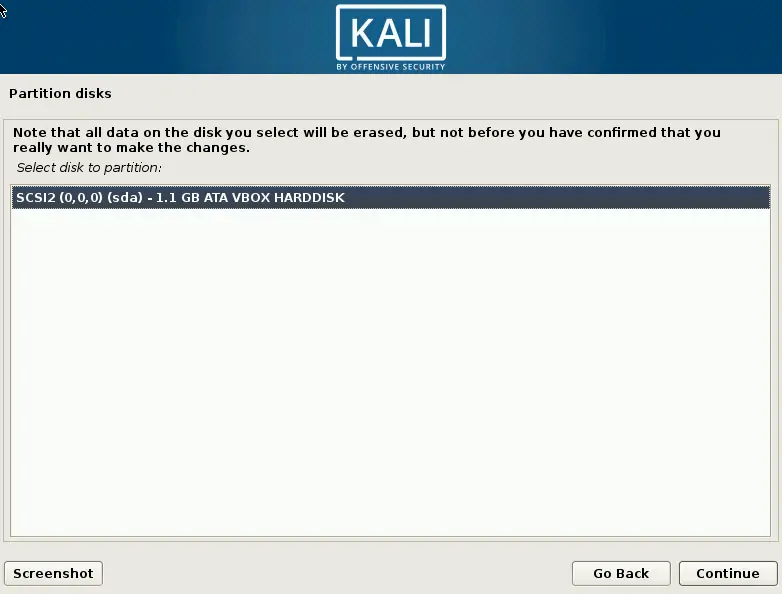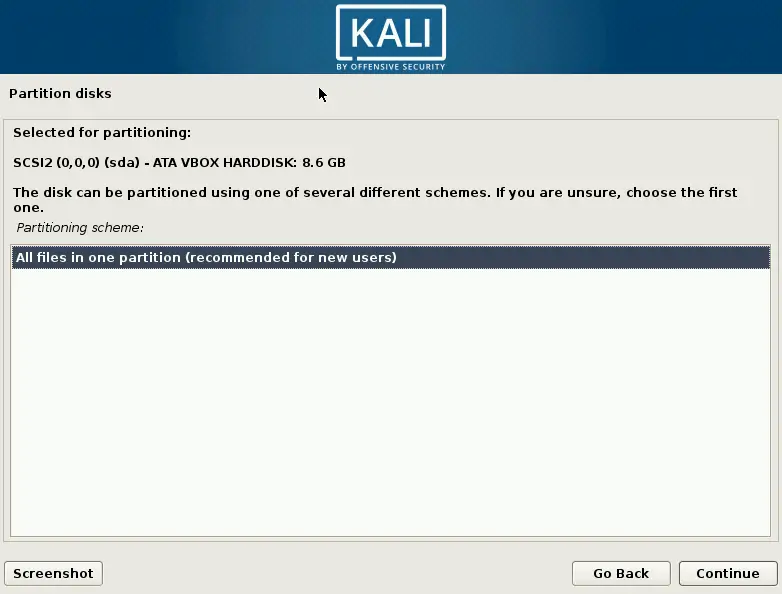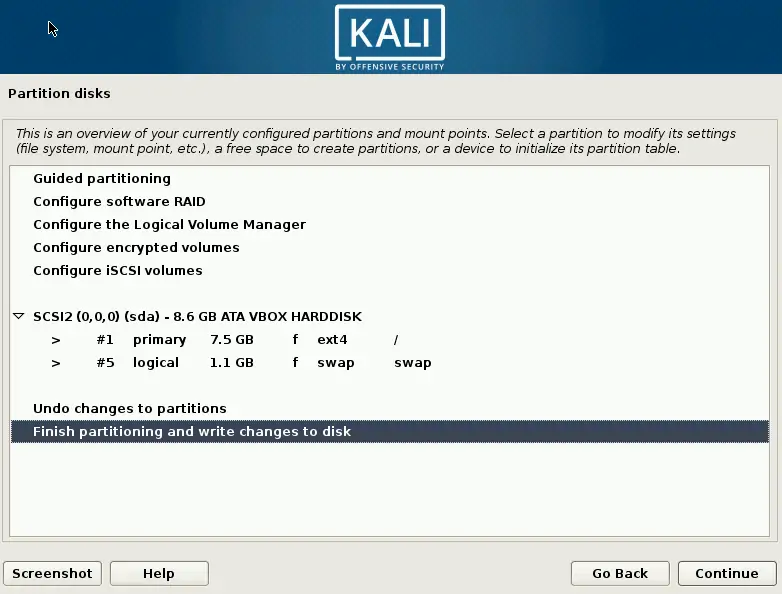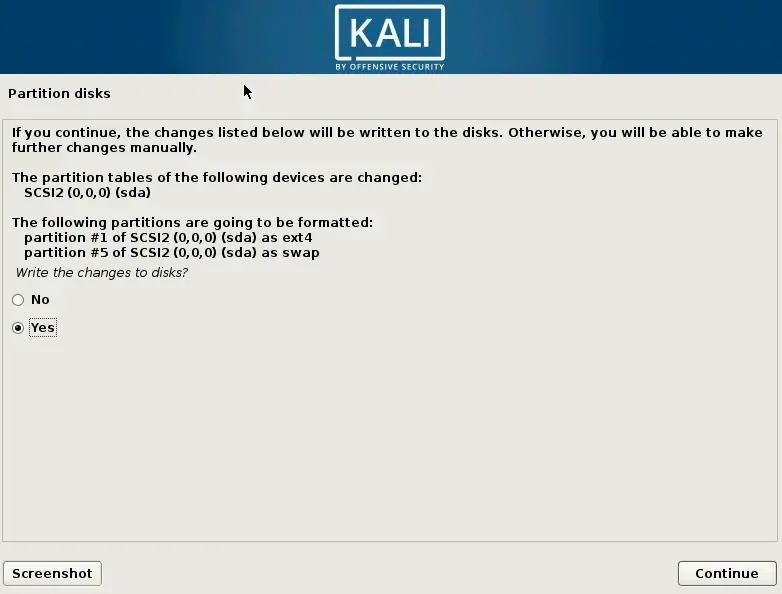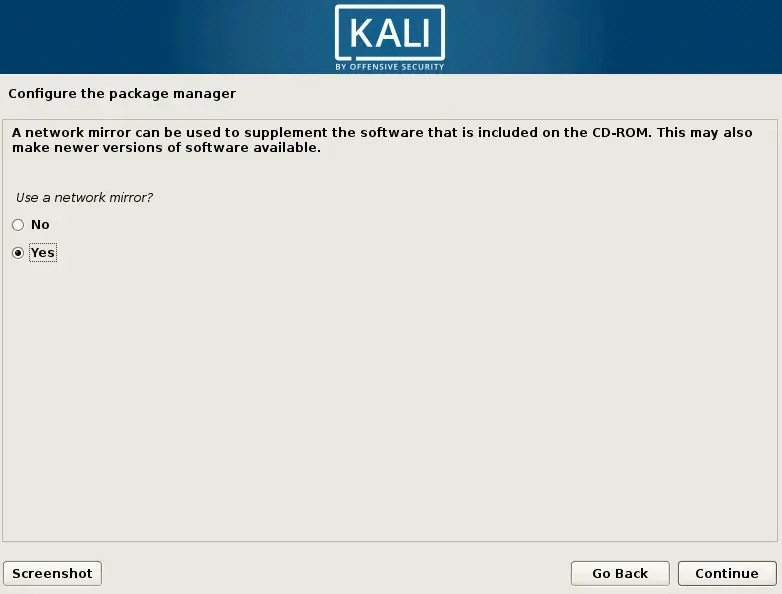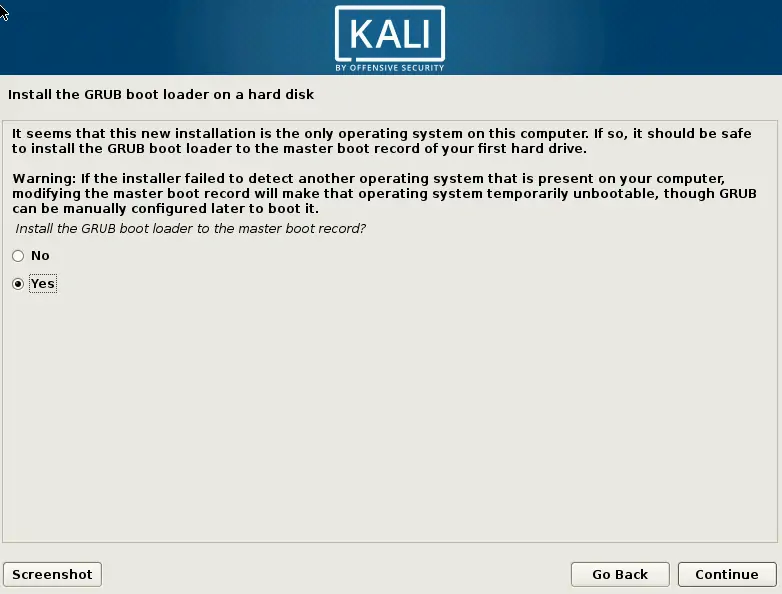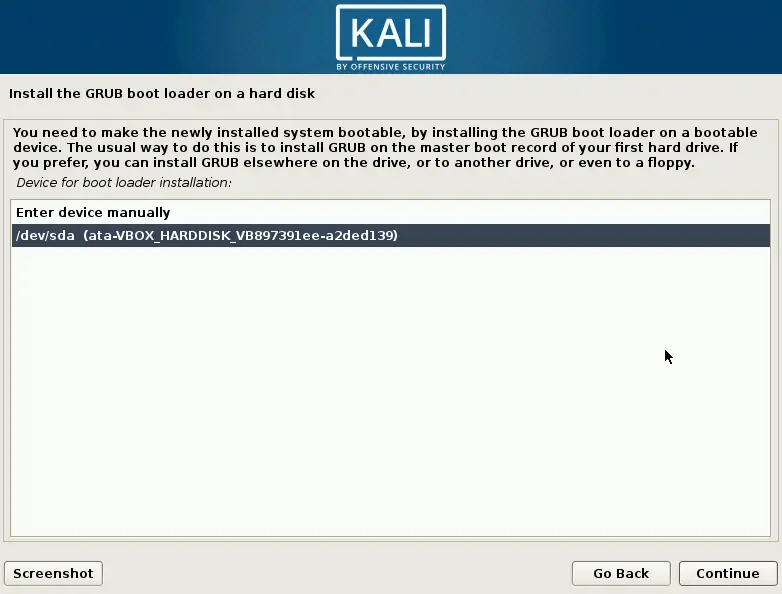یکی از توزیعات محبوب لینوکس برای متخصصین هک و امنیت، Kali Linux است. لینوکس کالی بر اساس لینوکس دبیان طراحی شده، درست مثل لینوکس محبوب اوبونتو اما برای کاربران عادی گزینهی خوبی نیست. در این توزیع لینوکس، نرمافزارهایی برای امور تست و بررسی امنیت و نفوذپذیری اضافه شده که تعدادشان بیش از ۶۰۰ مورد است! بنابراین محبوبترین توزیع لینوکس در حوزهی هک و امنیت محسوب میشود.
در این مقاله به روش نصب سادهی لینوکس کالی میپردازیم. با ما باشید.
توزیعات لینوکس بسیار متنوع است و برای هر نوع کاربری و هدف خاص، برخی توزیعات بهتر از سایرین هستند. برای امور تست و بررسیهای امنیتی، لینوکس کالی توصیه میشود و البته توزیعات جالب توجه دیگری نیز منتشر شده است:
اما برای دیگر امور و کاربردهای روزانه، لینوکس Ubuntu یکی از بهترین موارد است. قبلاً به روش نصب کردن لینوکسهای محبوبی مثل اوبونتو و فدورا در سیستم ویندوزی و کنار ویندوز ۱۰ اشاره کردیم:
و امروز روش نصب کردن سادهی لینوکس کالی را مرحله به مرحله توضیح میدهیم
دانلود لینوکس Kali و آماده کردن فلشدرایو برای نصب
برای استفاده از لینوکس Kali میبایست ابتدا تصویر دیسک نصب یا در واقع فایل ایمیج با فرمت ISO را دانلود کنید. این لینوکس نسخهی ۳۲ بیتی و ۶۴ بیتی و همینطور نسخهای برای پردازندههای ARM دارد که برای کامپیوترهایی مثل بورد توسعهی Raspberry Pi مناسب است. نسخهی کمحجم یا light آن نیز منتشر میشود. به علاوه میتوانید محیط دستاپ را هم با دانلود یکی از نسخههای ارایه شده، سفارشیسازی کنید و از دستاپ KDE یا XFCE و دیگر موارد استفاده کنید.
برای دانلود آخرین نسخهی این لینوکس به صفحهی دانلود از وبسایت رسمی آن مراجعه فرمایید و یکی از نسخهها را به تناسب اهداف و سلیقه، دانلود کنید.
برای آمادهسازی فلشدرایو USB یا هارد اکسترنال جهت نصب کردن این سیستم عامل، میتوانید از نرمافزارهایی مثل Etcher استفاده کنید که بسیار ساده و کاربردی است. نسخهی مخصوص ویندوز، مکاواس و لینوکس این نرمافزار منتشر شده است:
دقت کنید که قبل از هر چیز از فایلهایی که روی فلشدرایو یا هارد اکسترنال دارید، کپی تهیه کنید چرا که در نرمافزارهایی که درایو USB را بوتابل میکنند معمولاً مرحلهی فرمت کردن دیسک طی میشود. در مرحلهی نخست میبایست فایل ایمیج لینوکس کالی با فرمت ISO را را با کلیک روی Select Image انتخاب کنید و در مرحلهی بعدی میبایست درایو USB را با کلیک روی Select Target مشخص کنید و در نهایت روی Flash کلیک کنید.
پس از بوتابل کردن درایو USB، سیستم را ریاستارت کنید و در صورت نیاز تنظیمات Boot را در BIOS مادربورد تغییر بدهید تا بوت کردن فلشدرایو USB یا هارد اکسترنال، قبل از بوت کردن از روی هارددیسک اینترنال انجام شود. البته میتوانید از منوی انتخاب بوت نیز استفاده کنید که معمولاً با فشار دادن یکی از کلیدهای F4 الی F12 نمایش داده میشود.
مراحل نصب لینوکس کالی
پس از بوت کردن فلشدرایو یا هارد اکسترنال حاوی لینوکس کالی، منوی آپشنها نمایان میشود. با انتخاب کردن یکی از گزینههای Live، میتوانید این توزیع لینوکس را بدون نصب کردن و به صورت زنده و پرتابل اجرا کنید. برای نصب کردن با استفاده از کلیدهای جهت کیبورد، گزینهی Install یا Graphical Install را انتخاب کنید که البته گزینهی دوم به معنی نصب گرافیکی و ساده است.
با زدن کلید Enter، فرآیند نصب شروع میشود.
در مرحلهی نخست میبایست زبان را انتخاب کنید. میتوانید از موس یا فلشهای کیبورد برای انتخاب کردن زبان اصلی استفاده کنید و سپس روی Continue کلیک کنید.
در صفحهی بعدی موقعیت جغرافیایی و در واقع کشور خویش را انتخاب کنید. به این ترتیب تنظیمات زمان و تاریخ و زبان متناسب با موقعیت مکانی شما انجام میشود. در نهایت روی Continue کلیک کنید.
در صفحهی بعدی زبان تایپ کردن با کیبورد نمایش داده میشود. اگر انتخاب صحیح است، روی Continue کلیک کنید.
در مرحلهی بعدی بارگذاری ماژولهای اضافی آغاز میشود که میتوانید نصب کنید. البته برای دانلود کردن برخی ماژولها میبایست به شبکه و اینترنت دسترسی داشته باشید و لذا وارد کردن پسورد شبکهی وای-فای و اتصال به آن ضروری میشود. البته میتوانید هیچ ماژول اضافهای نصب نکنید.
پس از تکمیل این مراحل به مرحلهی انتخاب Host Name میرسید. نام دلخواه خویش را تایپ کنید و روی Continue کلیک کنید.
گام بعدی انتخاب کردن نام دامنه یا Domain Name برای شبکهی لوکال خودتان است. اگر نمیخواهید شبکهای با دسترسی عمومی از طریق اینترنت راهاندازی کنید، عبارت .local را تایپ کنید.
و روی Continue کلیک کنید تا به مراحل پیکربندی نهایی برسید.
پارتیشنبندی و نصب بوت لودر و انتخاب پسورد روت
آخرین مرحله از نصب لینوکس کالی این است که پسورد روت و پیکربندی پارتیشنها را معین کنید. برای حساب کاربری Root یک پسورد امن و پیچیده انتخاب کنید و در کادرهای Root password و Re-enter password to verify تایپ کنید و سپس روی Continue کلیک کنید.
مرحلههای تنظیم ساعت به صورت خودکار انجام میشود و تغییر خاصی لازم نیست اما در مرحلهی پارتیشنبندی میبایست به تناسب نیاز و سلیقه اقدام کنید. اگر میخواهید از تمام فضای درایو هارددیسک یا SSD برای لینوکس Kali استفاده کنید، گزینهی اول یعنی Guided – use entire disk را انتخاب کنید و روی Continue کلیک کنید اما برای ایجاد پارتیشنها به روش دستی و در بخش خالی دیسک، میبایست Manual را انتخاب کنید.
در مرحلهی بعدی هارددرایو موردنظر را انتخاب کنید و روی Continue کلیک کنید.
در مرحلهی بعدی میبایست تأیید کنید که میخواهید تمام فایلها در یک پارتیشن قرار بگیرد که البته برای کاربران مبتدی توصیه میشود و سپس روی Continue کلیک کنید.
مرحلهی بعدی تأیید کردن جدول پارتیشنها است. همهچیز را یک بار دیگر چک کنید و در نهایت تیک Finish partitioning and write changes to disk را بزنید و روی Continue کلیک کنید.
مرحلهی بعدی تأیید کردن تغییرات پارتیشنها در درایو هارددیسک است. گزینهی Yes را انتخاب کنید و روی Continue کلیک کنید.
به این ترتیب پارتیشنها توسط لینوکس Kali ایجاد میشود و نصب کردن و کپی کردن فایلها آغاز میشود. در مرحلهی پیکربندی Packege Manager میتوانید Yes را انتخاب کنید تا از Network Mirror برای دسترسی به نرمافزارهای موجود در درایو نوری استفاده شود.
در صفحهی بعدی نیز اگر از پراکسی خاصی استفاده نمیکنید، روی Continue کلیک کنید.
و در نهایت به مرحلهی نصب بوت لودر میرسید. گزینهی Yes را انتخاب کنید و سپس روی Continue کلیک کنید تا نصب کردن GRUB آغاز شود.
محل نصب GRUB را در مرحلهی بعدی انتخاب کنید و در واقع درایو هارددیسک یا SSD موردنظر را انتخاب کنید و روی Continue کلیک کنید.
به این ترتیب فرآیند نصب کردن لینوکس کالی تکمیل میشود. پس از تکمیل این فرآیند، درایو USB را از سیستم جدا کنید و سیستم را ریبوت کنید تا لینوکس Kali بوت شود.
maketecheasierسیارهی آیتی